Microsoft Store atascado en la pantalla de carga para siempre
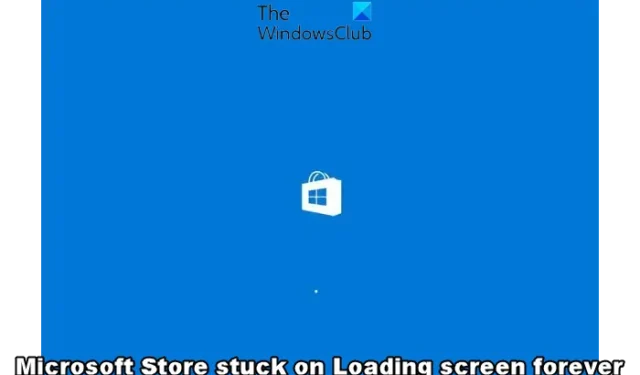
Microsoft Store es una plataforma extremadamente útil para que los usuarios de Windows descarguen aplicaciones de Microsoft. Pero, a veces, Microsoft Store puede tener problemas como que puede quedarse atascado para siempre en la pantalla de carga con carga infinita .
Cuando está atascado en la pantalla de carga, Microsoft Store no permitirá que los usuarios descarguen nada ni busquen actualizaciones. Es posible que el problema de carga infinita de Microsoft Store esté conectado a Windows Update. Por lo tanto, necesitamos solucionar ambos aspectos.
¿Por qué no se carga mi página de Microsoft Store?
Microsoft Store atascado en la pantalla de carga para siempre
Cuando Microsoft Store se atasca en la pantalla de carga, lo primero que debe intentar es ejecutar el solucionador de problemas de Windows Store Apps . Si eso no detecta el problema y lo soluciona, puede pasar a probar los otros métodos a continuación.
- Reinicie la PC y el enrutador, o use otra conexión a Internet
- Comprobar el estado del servicio de actualización de Windows
- Ejecutar herramienta SFC
- Restablecer Microsoft Store usando la configuración de Windows
- Vuelva a registrar las aplicaciones de la Tienda
- Cambiar la configuración de DNS
1] Reinicie la PC y el enrutador, o use otra conexión a Internet
Reinicie su computadora, así como su módem/enrutador y vea si eso ayuda.
Si eso no ayuda, use otra conexión a Internet y vea.
2] Comprobar el estado del Servicio de actualización de Windows
Para esto, abra el Administrador de servicios de Windows > busque el Servicio de actualización de orquestador > haga clic con el botón derecho> Propiedades . Ahora, vaya a la pestaña General > establezca Tipo de inicio en Automático > Estado del servicio > Inicio > Aceptar .
Alternativamente, puede usar la herramienta Windows Update Blocker para habilitar automáticamente el servicio.
2] Ejecutar SFC Scannow
En algunos casos, el problema de carga infinita de Microsoft Store puede ocurrir debido a archivos de sistema de Windows dañados. En tal caso, puede ejecutar el comando Comprobador de archivos de sistema en un CMD elevado:
sfc /scannow
La utilidad encontrará los archivos dañados o faltantes y los reemplazará o reparará automáticamente.
3] Restablecer Microsoft Store usando la configuración de Windows
Es posible que Microsoft Store no funcione con normalidad o se atasque en la pantalla de carga debido a la memoria caché acumulada o a un problema técnico.
Así que abra la Configuración de Windows y restablezca Microsoft Store a su estado predeterminado. Es probable que esto ayude.
4] Vuelva a registrar Microsoft Store
Lo más probable es que Microsoft Store se atasque en la pantalla de carga con una carga infinita debido a un problema con Store. En tal caso, volver a registrar Microsoft Store con el comando PowerShell puede ayudarlo a solucionar el problema.
5] Cambiar la configuración de DNS
Puede haber una posibilidad de que Microsoft Store esté atascado en la pantalla de carga debido a un problema con la conexión de red.
Para solucionar esto, inicie la consola Ejecutar ( Win + R ), escriba ncpa.cpl y presione Enter . En la ventana Conexiones de red , haga clic con el botón derecho en la conexión a Internet activa y seleccione Propiedades . A continuación, seleccione Protocolo de Internet versión 4 (TCP/IPv4) y haga clic en Propiedades .
Ahora, cambie la configuración del servidor DNS a Google DNS o cualquier otro para solucionar el problema.
¿Cómo reparo Microsoft Store?
A veces, es posible que Microsoft Store no funcione , falte, no se muestre, no esté instalado o simplemente no se abra después de reiniciar. También puede encontrar una situación en la que las aplicaciones de la tienda no se descargan, instalan o actualizan . En tales casos, puede reparar Microsoft Store a través de la aplicación Configuración, lo que debería solucionar el problema.
¿Cómo reinstalo Microsoft Store?
No hay forma de desinstalar o reinstalar Microsoft Store desde Windows. Ni es compatible ni recomendado. Sin embargo, es posible que las aplicaciones de la Tienda funcionen mal, no se abran o no se actualicen. En tal caso, puede restablecer la tienda a través de la configuración o volver a registrarse o reinstalar la tienda de Microsoft mediante PowerShell.



Deja una respuesta